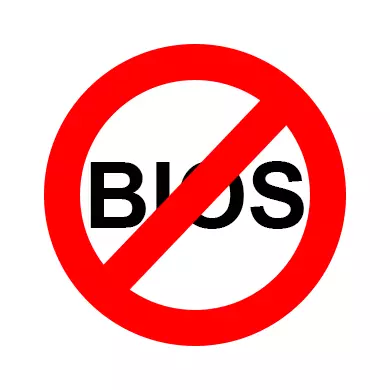
Mae BIOS yn system fewnbwn ac allbwn sylfaenol sy'n storio algorithmau arbennig sy'n angenrheidiol ar gyfer gweithrediad priodol y cyfrifiadur cyfan. Gall y defnyddiwr wneud newidiadau penodol iddo er mwyn gwella gweithrediad PC, ond os nad yw'r BIOS yn dechrau, gall siarad am broblemau difrifol gyda'r cyfrifiadur.
Am yr achosion a'r ffyrdd o ddatrys
Nid oes unrhyw ffordd gyffredinol i ddatrys y broblem hon, gan fod, yn dibynnu ar yr achos, mae angen i chi chwilio am ateb. Er enghraifft, mewn rhai achosion, i "adfywio" bydd yn rhaid i'r BIOS ddadelfennu'r cyfrifiadur a threulio rhai triniaethau gyda'r caledwedd, ac mewn eraill, bydd yn ddigon i geisio mynd i mewn iddo gan ddefnyddio galluoedd y system weithredu.Rheswm 1: Cwblhau peiriannau
Os, pan fyddwch yn troi ar y cyfrifiadur, nid yw'r peiriant naill ai yn rhoi unrhyw arwyddion o fywyd, neu dim ond dangosyddion yn llosgi ar y tai, ond nid oes unrhyw synau a / neu negeseuon ar y sgrin, yna yn y rhan fwyaf o achosion mae'n golygu bod y mae problem yn gorwedd yn y cydrannau. Archwilio'r cydrannau hyn:
- Gwiriwch eich cyflenwad pŵer i weithio. Yn ffodus, gellir rhedeg llawer o gyflenwadau pŵer modern ar wahân i'r cyfrifiadur. Os nad yw'n gweithio wrth ddechrau, mae'n golygu bod angen ei newid. Weithiau, mewn achos o fethiannau yn yr elfen hon, efallai y bydd y cyfrifiadur yn ceisio rhedeg rhai cydrannau, ond gan ei fod yn brin ynni, bydd arwyddion o fywyd yn mynd i "na" yn fuan.
- Os yw popeth mewn trefn gyda'r cyflenwad pŵer, hynny yw, y tebygolrwydd bod ceblau a / neu gysylltiadau yn cael eu difrodi, sydd wedi'u cysylltu â'r famfwrdd. Eu harchwilio am ddiffygion. Os bydd unrhyw un yn cael ei ganfod, bydd yn rhaid trosglwyddo'r cyflenwad pŵer, neu ei ddisodli yn llwyr. Gall y math hwn o ddiffyg esbonio pam pan fyddwch yn troi ar y cyfrifiadur, byddwch yn clywed sut mae'r cyflenwad pŵer yn gweithio, ond nid yw'r cyfrifiadur ei hun yn dechrau.
- Os, pan fyddwch yn clicio ar y botwm Power, does dim byd yn digwydd, gall hyn olygu bod y botwm yn cael ei dorri a rhaid ei ddisodli, ond ni ddylai hefyd gael eu heithrio opsiwn gyda dadansoddiad o'r cyflenwad pŵer. Ar rai amgaeadau, gellir pennu perfformiad y botwm pŵer gan y dangosydd os yw wedi'i oleuo, yna mae popeth yn iawn ag ef.

Gwers: Sut i ddechrau'r cyflenwad pŵer heb gysylltu â chyfrifiadur
Difrod corfforol i gydrannau pwysig y cyfrifiadur yn cael lle i fod, ond y prif reswm dros y posibilrwydd o ddechrau arferol y PC yw llygredd llwch cryf ei fewnoliadau. Gall llwch fod yn rhwystredig i gefnogwyr a chysylltiadau, a thrwy hynny darfu ar y cyflenwad o foltedd o un gydran i un arall.

Pan fydd yn dosrannu uned system neu liniadur tai, rhowch sylw i faint o lwch. Os yw'n ormod, yna gwnewch "lanhau". Gellir tynnu cyfeintiau mawr gyda gwaith glanhawyr gwactod mewn pŵer isel. Os ydych chi'n defnyddio sugnwr llwch yn ystod glanhau, yna byddwch yn ofalus, gan ei fod ar hap i niweidio'r tu mewn i'r cyfrifiadur.
Pan fydd y prif haen o lwch yn cael ei symud, yn fraich gyda brwsh a napcynnau sych i gael gwared ar y llygredd sy'n weddill. Efallai bod llygredd yn taro'r cyflenwad pŵer. Yn yr achos hwn, bydd yn rhaid iddo ddadosod a glanhewch o'r tu mewn. Hefyd edrychwch ar y cysylltiadau a'r cysylltwyr am bresenoldeb llwch ynddynt.
Rheswm 2: Problemau Cydnawsedd
Mewn achosion prin, gall y cyfrifiadur a BIOS roi'r gorau i weithio oherwydd anghydnawsedd unrhyw gydran, sydd wedi'i gysylltu â'r famfwrdd. Fel arfer, cyfrifwch y gwrthrych broblem yn ddigonol, er enghraifft, os ydych chi wedi ychwanegu / newid y bar yn ddiweddar, yna mae'n debyg bod y planc newydd yn anghydnaws â gweddill cydrannau'r PC. Yn yr achos hwn, ceisiwch redeg cyfrifiadur gyda hen RAM.
Mae'n digwydd yn llai aml pan fydd un o elfennau'r cyfrifiadur yn methu ac yn peidio â chael eu cefnogi gan y system. Er mwyn nodi'r broblem yn yr achos hwn yn eithaf anodd, gan nad yw'r cyfrifiadur yn dechrau. Gellir helpu signalau sain neu negeseuon arbennig ar y sgrîn, sy'n rhoi'r BIOS. Er enghraifft, ar y cod gwall neu signal sain, gallwch ddarganfod gyda pha gydran o'r broblem.
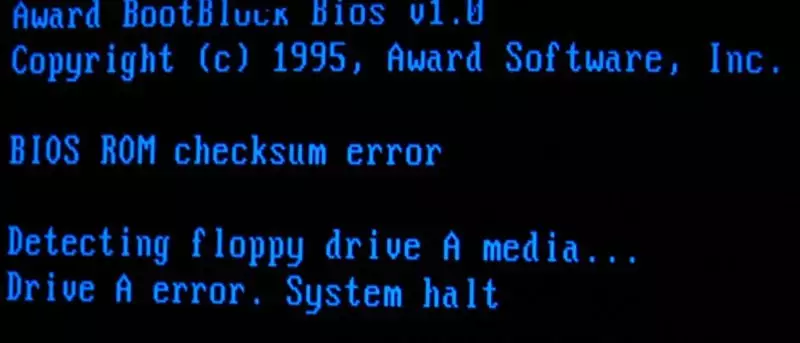
Yn achos anghydnawsedd o gydrannau penodol ar y famfwrdd, mae'r cyfrifiadur yn aml yn erlyn arwyddion o fywyd. Gall y defnyddiwr glywed gwaith disgiau anhyblyg, oeryddion, lansio elfennau eraill, ond nid yw'n ymddangos ar y sgrin. Yn fwyaf aml, yn ogystal â synau'r cydrannau cyfrifiadurol, gallwch glywed unrhyw signalau allanol sy'n atgynhyrchu'r BIOS neu unrhyw elfen bwysig o'r cyfrifiadur, fel hyn am y broblem.
Os nad oes signal / neges neu os ydynt yn annarllenadwy, bydd yn rhaid i chi ddefnyddio'r cyfarwyddyd hwn i ddarganfod beth yw'r broblem:
- Analluogi'r cyfrifiadur o'r cyflenwad pŵer a dadosod yr uned system. Gwnewch yn siŵr eich bod yn datgysylltu gwahanol ddyfeisiau tramor ohono. Yn ddelfrydol, dim ond y bysellfwrdd a'r monitro sy'n parhau i fod yn gysylltiedig.
- Yna, datgysylltwch yr holl gydrannau o'r famfwrdd, gan adael dim ond y cyflenwad pŵer, disg galed, bar y RAM a'r cerdyn fideo. Mae angen i'r olaf fod yn anabl os oes addasydd graffig eisoes yn y prosesydd. Mewn unrhyw achos, peidiwch â thynnu'r prosesydd!
- Nawr cysylltwch y cyfrifiadur â'r grid pŵer a cheisiwch alluogi. Os dechreuir y BIOS, a thu ôl iddo a ffenestri, mae'n golygu bod popeth mewn trefn gyda'r prif gydrannau. Os nad yw'r lawrlwytho yn dilyn, argymhellir gwrando'n ofalus ar y signalau BIOS neu chwiliwch y cod gwall os caiff ei arddangos ar y monitor. Mewn rhai achosion, gellir cyflwyno'r signal nid BIOS, ond dim ond eitem sydd wedi torri. Mae'r rheol hon yn aml yn berthnasol i ddisgiau caled - yn dibynnu ar y toriad, maent yn dechrau chwarae ychydig o synau eraill pan fydd y cyfrifiadur yn cael ei lwytho. Os oes gennych achos o'r fath, yna bydd yn rhaid disodli'r HDD neu'r AGC.
- Ar yr amod, ar y 3ydd pwynt, mae popeth a ddechreuodd fel arfer, diffoddwch y cyfrifiadur eto a cheisiwch gysylltu â'r famfwrdd unrhyw eitem arall, ac yna trowch ar y cyfrifiadur.
- Cymerwch y paragraff blaenorol nes i chi ddatgelu'r gydran broblem. Wrth adnabod yr olaf, bydd yn rhaid ei ddisodli, neu drosglwyddo i atgyweirio.

Os gwnaethoch chi gasglu cyfrifiadur yn llwyr (heb ddod o hyd i elfen broblem), yr holl ddyfeisiau sy'n gysylltiedig ag ef a dechreuodd droi ymlaen fel arfer, yna gall yr esboniadau o ymddygiad o'r fath fod yn ddau:
- Efallai oherwydd y dirgryniad a / neu effaith gorfforol arall ar y cyfrifiadur, cysylltwch â rhai elfen bwysig daeth allan o'r cysylltydd. Mewn achos o ddatgymalu ac ail-gydosod gwirioneddol, fe wnaethoch chi ailgysylltu elfen bwysig yn syml;
- Roedd methiant systematig oherwydd bod gan y cyfrifiadur broblemau yn darllen unrhyw gydran. Ail-ailgysylltu pob eitem i'r famfwrdd neu ailosod y gosodiadau BIOS yn datrys y broblem hon.
Achos 3: Methiant System
Yn yr achos hwn, mae'r llwyth OS yn digwydd heb unrhyw gymhlethdodau, mae'r gwaith ynddo hefyd yn llifo fel arfer, ond os oes angen, rhowch y BIOS, nid ydych yn gweithio. Mae'r fersiwn hwn o ddatblygiad digwyddiadau yn hynod o brin, ond mae lle i fod.
Mae'r ffordd i ddatrys y broblem sy'n codi yn effeithiol dim ond os caiff eich system weithredu ei llwytho fel arfer, ond ni allwch fynd i'r BIOS. Yma gallwch hefyd argymell rhoi cynnig ar bob allwedd i fynd i mewn - F2, F3, F4, F5, F6, F5, F5, F6, F12, F10, F11, F12, Dileu, ESC. Fel opsiwn, gallwch ddefnyddio pob un o'r bysellau hyn ar y cyd â Shift neu FN (mae'r olaf yn berthnasol ar gyfer gliniaduron yn unig).
Bydd y dull hwn yn cael ei gymhwyso ar gyfer Windows 8 yn unig, gan fod y system hon yn eich galluogi i ailgychwyn y PC gyda'r BIOS dilynol ar. Defnyddiwch y cyfarwyddyd hwn i ailgychwyn gyda lansiad dilynol y system mewnbwn a'r allbwn sylfaenol:
- Yn gyntaf mae angen i chi fynd i "baramedrau". Gallwch wneud hyn trwy glicio ar yr eicon "Dechrau" yn y ddewislen gwympo neu ryngwyneb teils (yn dibynnu ar y fersiwn OS) i ddod o hyd i'r eicon gêr.
- Yn "paramedrau", dewch o hyd i'r eitem "Diweddaru a Diogelwch". Yn y brif ddewislen, mae'n cael ei farcio ag eicon priodol.
- Ynddo, ewch i "Adfer", sydd wedi'i leoli yn y ddewislen chwith.
- Dewch o hyd i adran ar wahân "opsiynau lawrlwytho arbennig", lle y dylai'r botwm "Restart Now" fod. Cliciwch arno.
- Ar ôl y bydd y cyfrifiadur yn llwytho ffenestr gyda dewis o weithredu. Ewch i "diagnosteg".
- Nawr mae angen i chi ddewis "Paramedrau Uwch".
- Ynddynt, dewch o hyd i'r paramedrau "adeiledig a uefi". Pan ddewisir yr eitem hon, caiff y BIOS ei lwytho.
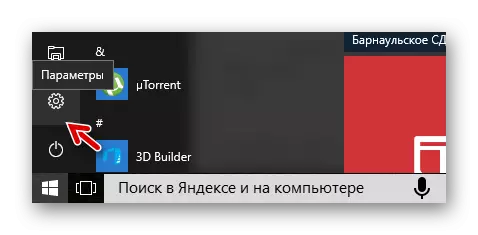
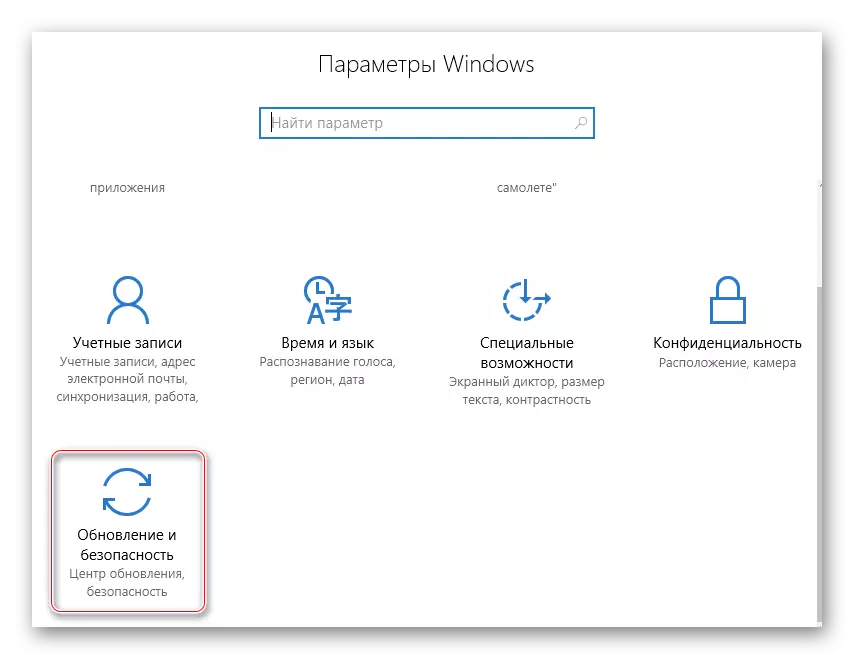
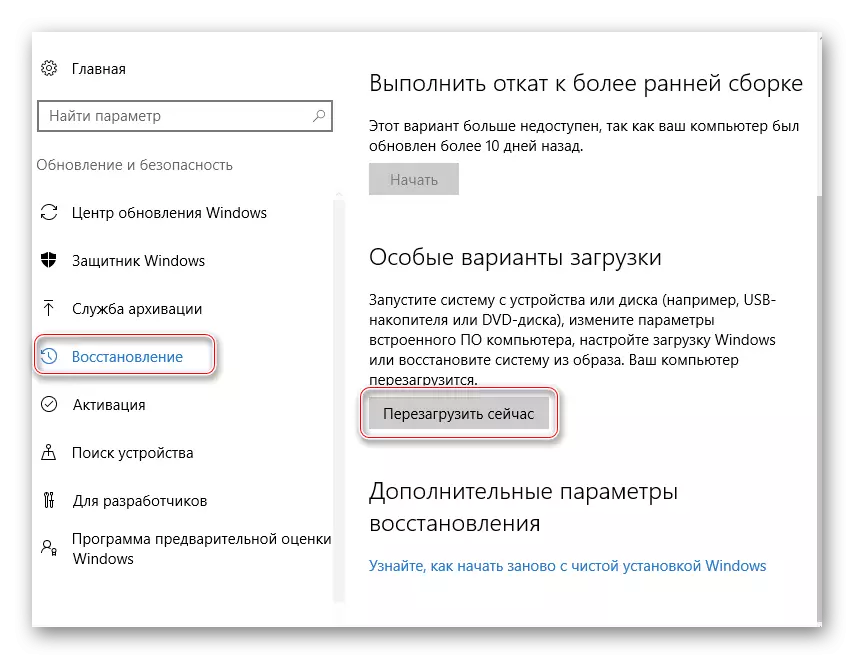
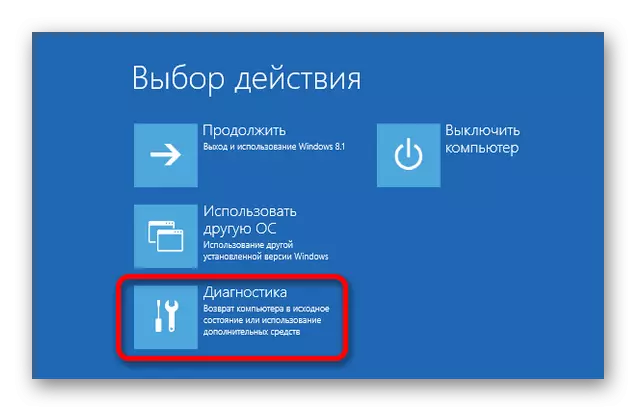
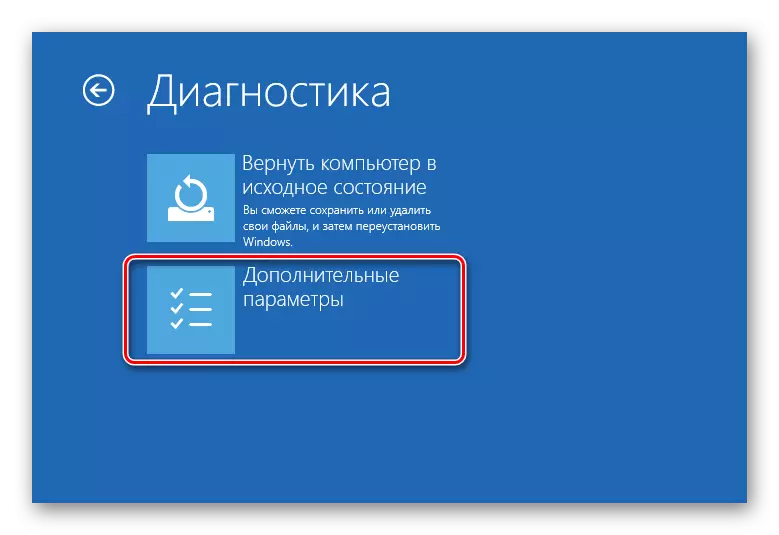
Os oes gennych y system weithredu Windows 7 ac yn hŷn, yn ogystal â phe na wnaethoch chi ddod o hyd i'r opsiynau "meddalwedd wedi'u hymgorffori ac UEFI" mewn "Paramedrau Uwch", gallwch ddefnyddio'r "llinell orchymyn". Agorwch ef gan ddefnyddio'r gorchymyn CMD yn y llinyn "Run" (a elwir yn gyfuniad Keys Win + R).

Mae angen iddo nodi'r gwerth canlynol:
Shutdown.exe / r / o
Ar ôl clicio ar ENTER, bydd y cyfrifiadur yn ailgychwyn ac yn mynd i mewn i'r BIOS neu gynnig opsiynau cychwyn gyda'r mewnbwn i'r BIOS.
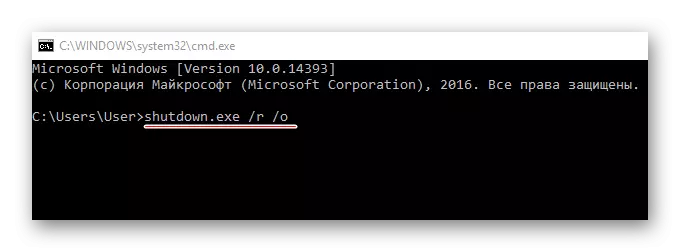
Fel rheol, ar ôl mewnbwn o'r fath, mae'r system I / O sylfaenol yn cael ei llwytho heb unrhyw broblemau ac yn ddiweddarach os ydych eisoes yn defnyddio cyfuniad allweddol. Os nad yw'r ailbwn i'r BIOS yn bosibl, mae'n golygu bod methiant difrifol wedi digwydd yn y lleoliadau.
Achoswch 4: Gosodiadau anghywir
Oherwydd methiant yn y gosodiadau, gellir newid allweddi poeth i'r mewnbwn, felly os digwyddodd methiant tebyg, bydd yn rhesymol ailosod yr holl leoliadau i'r ffatri. Yn y rhan fwyaf o achosion, mae popeth yn dychwelyd i normal. Argymhellir bod y dull hwn yn cael ei ddefnyddio mewn achosion lle mae'r cyfrifiadur yn cael ei lwytho heb broblemau yn unig, ond ni allwch fynd i mewn i'r BIOS.

Gweld hefyd:
Sut i ailosod y gosodiadau mewn BIOS
Dehongli signalau BIOS
Mae'r anallu i lansio'r BIOS fel arfer yn cael ei gysylltu naill ai gyda dadansoddiad o unrhyw elfen bwysig o'r cyfrifiadur, neu ei ddatgysylltiad o'r cyflenwad pŵer. Mae methiannau meddalwedd yn digwydd yn anaml iawn.
